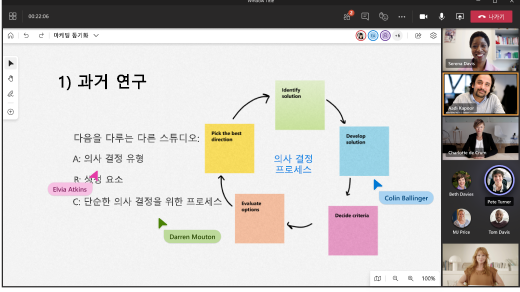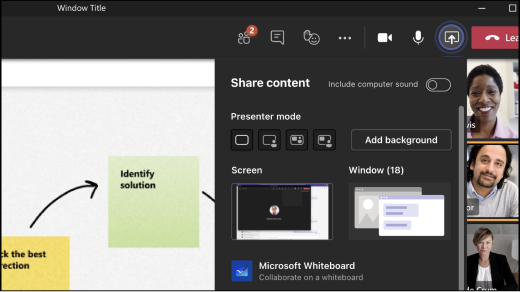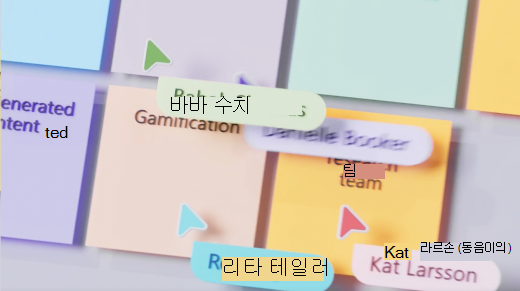Whiteboard는 팀에 함께 생각하고, 여러 아이디어를 시도하고, 최상의 계획을 세울 수 있는 공간을 제공합니다. Whiteboard는 Microsoft Teams에 완전히 통합되므로 Teams 모임 전, 도중 및 이후에 프로젝트를 쉽게 계획할 수 있습니다.
다음에 있을 계획 세션 중에 Whiteboard를 최대한 활용하기 위한 팁을 확인해 보세요.
Whiteboard 사전 준비
다음은 모임 전에 Whiteboard를 준비할 때 사용할 수 있는 몇 가지 방법입니다.
-
보드 선택기 화면에서 새로운 화이트보드를 만들어 보세요.
-
만들기 패널에서 서식 파일 > 프로젝트 계획을 선택합니다.
-
요구 사항에 가장 적합한 서식 파일을 선택합니다. 예를 들어 워크로드와 매일 하는 작업을 추적하려면 일일 스탠드업 서식 파일을 선택합니다. 또는 팀의 장기 목표를 정의해야 하는 경우 프로젝트 킥오프를 선택합니다.
-
필요에 맞도록 서식 파일을 사용자 지정합니다. 예를 들어 노트를 추가하거나, 색을 변경하거나, 강조 화살표를 추가할 수 있습니다.
-
PDF로 이미지나 관련 문서를 업로드합니다.
-
자세한 내용은 Whiteboard 기능을 참조하세요.
보드가 준비되면 팀에 링크를 보낼 수 있습니다.
완벽한 모임 관리
모임이 시작되면 다음 단계에 따라 보드를 공유합니다.
-
모임의 공유 트레이에서 공유 아이콘을 선택합니다.
-
Whiteboard 섹션에서 Microsoft Whiteboard를 선택합니다.
보드 선택기 보기가 열립니다. 목록에서 이미 준비한 보드를 선택하거나 새 보드를 시작할 수 있습니다.
다음은 모임을 이끌 때 사용할 수 있는 몇 가지 추가적인 Whiteboard 기능입니다.
-
레이저 포인터 도구를 사용하여 팀의 주의를 끕니다.
-
형광펜 도구 또는 화살표 도형을 사용하여 주요 개념을 설명합니다.
-
새 스티커 메모를 추가하여 토론 내용을 추적합니다.
팀의 참여 유지
다음 도구를 사용하여 실시간으로 공동 작업할 수 있음을 팀에 알려주세요.
-
스티커 메모를 추가하여 새로운 아이디어를 추적합니다.
-
확인 표시 또는 웃는 얼굴과 같은 스티커 메모 반응을 사용하여 아이디어에 투표합니다.
-
수동 입력 도구를 사용하여 보드 또는 필기 노트에 그림을 그립니다.
-
Bing의 스톡 이미지 등 이미지를 업로드합니다.
공동 작업 커서를 사용하면 어떤 모임 참석자가 어떤 내용을 변경하는지 쉽게 추적할 수 있습니다.
계획 실행
다음은 팀에게 모임 후 후속 작업을 통해 최신 정보를 제공할 때 사용할 수 있는 몇 가지 방법입니다.
-
결과 및 후속 조치가 포함된 메시지를 참석자에게 보냅니다. Whiteboard에 링크를 포함할 수도 있습니다.
-
모임 참석자에게 보드 선택기에서 화이트보드를 찾을 수 있음을 다시 알려줍니다.
-
모임을 놓친 모든 사람에게 완성된 화이트보드의 스냅샷을 보냅니다. 설정 메뉴에서 이미지내보내기를 선택합니다.
-
자세한 내용은 모임 후 화이트보드에서 계속 작업하기를 참조하세요.
정기적인 계획 세션 운영
정기 계획 모임을 설정하려면 다음을 수행합니다.
Teams에서 계획 채널을 만들고 화이트보드를 추가합니다.
-
Teams에서 팀으로 이동하여 을(를) 선택합니다. . . 메뉴를 클릭하고 채널을 추가합니다. 이름은 계획 중인 기간이어야 합니다(예: "1분기").
-
동일한 채널에서 상단의 + 버튼을 선택하고 Whiteboard를 검색한 다음 저장을 선택합니다.
-
화이트보드가 채널에 연결되어 계획을 시작할 수 있습니다.
-
Teams에서 채널 및 게시판을 언급하여 팀이 채널 및 게시판에 대해 알도록 하세요.
계획 프로세스 완료
-
프로젝트 계획 서식 파일을 사용하여 보드의 구조를 배치하거나 직접 나만의 보드를 만듭니다.
-
팀 구성원들이 사용법을 알 수 있도록 화이트보드의 명확한 위치에 지침을 작성하세요.
-
일부 지침에는 특정 기능이 속하는 영역 또는 기능 수용을 나타내는 반응을 나타내기 위해 특정 색상을 지정하는 것이 포함될 수 있습니다.
-
팀 구성원에게 색상으로 구분된 스티커 메모의 보드에 백로그 항목을 채우도록 지시합니다.
-
계획과 관련된 모임 중에 게시판을 사용하여 백로그에서 항목을 이동하고 관련 대화를 촉진합니다.
-
계획이 설정되면 프로젝트 관리 시스템으로 마이그레이션하세요.